Specialiųjų simbolių įterpimas į Word 2010
Kartais gali prireikti įterpti neįprastą simbolį į Word 2010 dokumentą. Perskaitykite, kaip lengvai tai padaryti su mūsų patarimais ir simbolių sąrašu.
Kartais atrodo, kad „Project 2013“ yra patogus mygtukas, skirtas viskam, ką reikia padaryti projekte, tad kodėl stebėjimas turėtų būti kitoks? Sekimo įrankiai, esantys skirtuko Užduotis grupės Tvarkaraštis viršuje, atnaujina pasirinktas užduotis bet kuriame lapo rodinyje.
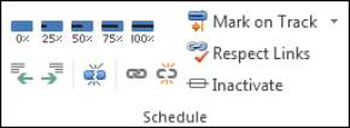
Šie įrankiai atnaujina pasirinktas užduotis:
Atliktų procentų: spustelėkite šį įrankį, kad greitai pažymėtumėte užduoties eigą, skaičiuodami atliktų darbo valandų procentą.
Mark on Track: pasirinkus užduotį ir spustelėjus šį įrankį veikla automatiškai įrašoma iki būsenos datos, kaip ją suplanavote pradinėje linijoje.
Atnaujinimo užduotys: norėdami parodyti dialogo langą, kuriame yra sekimo informacija apie eigą, trukmę, pradžios ir pabaigos datas, raskite šį įrankį meniu, kuris atsidaro spustelėjus mygtuko Žymėti sekant rodyklę žemyn. Pavyzdžiui, galite nurodyti, ar tikroji užduoties pradžios data skyrėsi nuo dabartinės pradžios datos.
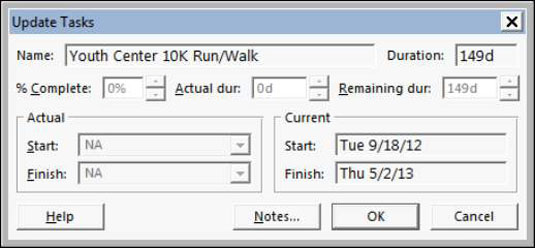
Norėdami stebėti ir iliustruoti pažangą, galite naudoti dar kelis įrankius, esančius kitur „Project 2013“:
Atnaujinti projektą: pažymėkite visas projekto užduotis kaip atliktas iki konkrečios būsenos datos. Taip pat galite naudoti šį įrankį norėdami perplanuoti nebaigtus darbus.
Perkelti užduotį: perplanuokite visą pasirinktą užduotį arba jos dalį. Galite naudoti šį įrankį, esantį juostelės skirtuko Užduotis grupėje Užduotys, norėdami perkelti užduotį pirmyn arba atgal arba perplanuoti jos dalis pagal būsenos datą.
Pridėti eigos eilutę: įjunkite piešimo įrankio tipą. Skirtuko Formatas grupėje Formatas pasirinkite Tinklelio linijos. Spustelėkite rodyklę žemyn ir pasirinkite Pažangos linijos. Pasirodo dialogo langas, kuriame tam tikromis datomis galite nustatyti eigos eilutes: jos nurodo, kurios užduotys lenkia arba atsilieka nuo grafiko, naudojant vertikalią liniją, jungiančią vykdomas užduotis.
Kartais gali prireikti įterpti neįprastą simbolį į Word 2010 dokumentą. Perskaitykite, kaip lengvai tai padaryti su mūsų patarimais ir simbolių sąrašu.
„Excel 2010“ naudoja septynias logines funkcijas – IR, FALSE, IF, IFERROR, NOT, OR ir TRUE. Sužinokite, kaip naudoti šias funkcijas efektyviai.
Sužinokite, kaip paslėpti ir atskleisti stulpelius bei eilutes programoje „Excel 2016“. Šis patarimas padės sutaupyti laiko ir organizuoti savo darbalapius.
Išsamus vadovas, kaip apskaičiuoti slankiuosius vidurkius „Excel“ programoje, skirtas duomenų analizei ir orų prognozėms.
Sužinokite, kaip efektyviai nukopijuoti formules Excel 2016 programoje naudojant automatinio pildymo funkciją, kad pagreitintumėte darbo eigą.
Galite pabrėžti pasirinktus langelius „Excel 2010“ darbalapyje pakeisdami užpildymo spalvą arba pritaikydami ląstelėms šabloną ar gradiento efektą.
Dirbdami su laiko kortelėmis ir planuodami programą „Excel“, dažnai pravartu lengvai nustatyti bet kokias datas, kurios patenka į savaitgalius. Šiame straipsnyje pateikiami žingsniai, kaip naudoti sąlyginį formatavimą.
Sužinokite, kaip sukurti diagramas „Word“, „Excel“ ir „PowerPoint“ programose „Office 365“. Daugiau informacijos rasite LuckyTemplates.com.
„Excel“ suvestinės lentelės leidžia kurti <strong>pasirinktinius skaičiavimus</strong>, įtraukiant daug pusiau standartinių skaičiavimų. Šiame straipsnyje pateiksiu detalius nurodymus, kaip efektyviai naudoti šią funkciją.
Nesvarbu, ar dievinate, ar nekenčiate Word gebėjimo išjuokti jūsų kalbos gebėjimus, jūs turite galutinį sprendimą. Yra daug nustatymų ir parinkčių, leidžiančių valdyti „Word“ rašybos ir gramatikos tikrinimo įrankius.





